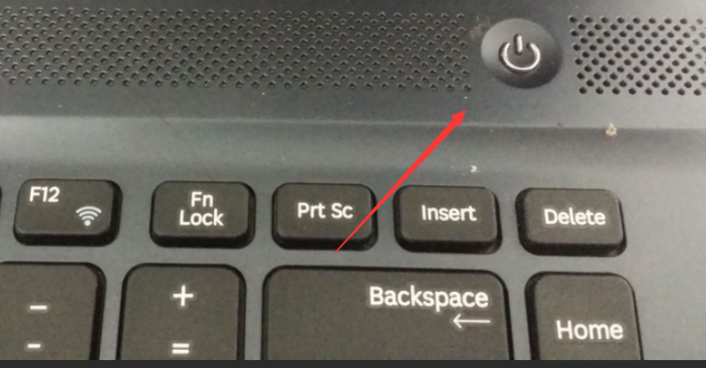
电脑是我们最为常用的电子产品,就算购买的电脑品牌很好,但是有时候会难免遇到一些问题。最近有朋友遇到win7重装后鼠标键盘不能用的情况。win7重装后鼠标键盘不能用怎么办?有些朋友不知道具体的解决方案。下面就和小编一起来看看重装系统后鼠标键盘不能用解决方法。
工具/原料:
系统版本:windows7系统
品牌型号:华硕VivoBook14
软件版本:360驱动大师
方法/步骤:
进入安全模式内修复安装usb3.0驱动:
1.此时先重启计算机,无鼠标无法重启。按下关机键即可关机(非强制关机);
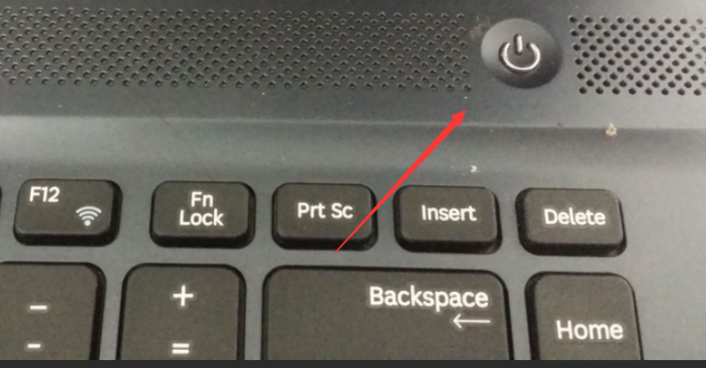
2.然后开机按F8键(此时键盘肯定可以使用),然后在高级启动选项下选择【带网络的安全模式】;
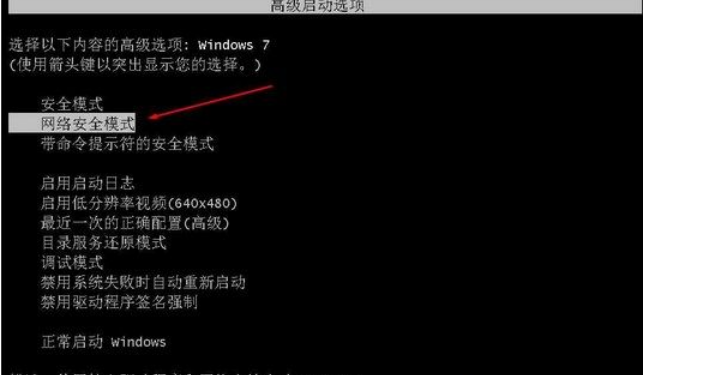
3.此时启动到安全模式,USB鼠标键盘也可以使用,有网络。此时,我们可以更新USB驱动程序。建议使用360驱动大师或驱动精灵;
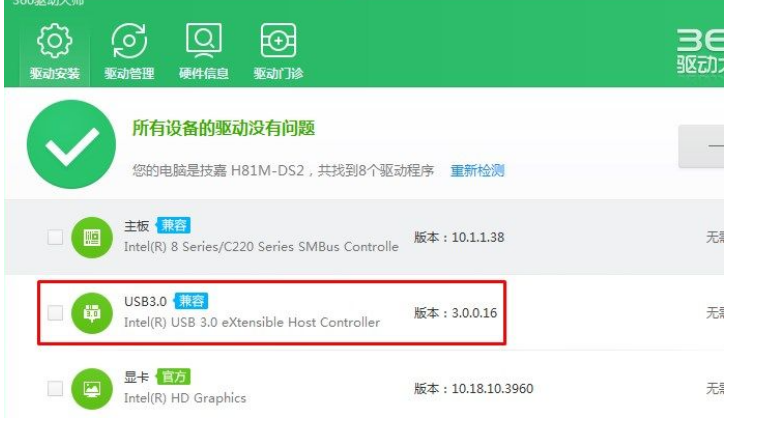
4.最后,更新完成,USB可以在正常模式下重启。
总结:
上述便是重装系统后鼠标键盘不能用解决方法,希望对大家有帮助。






 粤公网安备 44130202001059号
粤公网安备 44130202001059号